реклама
Ако имате камера или смартфон с възможност за 4К, това има много смисъл заснемете всичките си видеоклипове в 4K качество. Добавената резолюция ви дава повече опции при редактиране на вашите кадри, а тя ще изглежда страхотно след години, когато 1080p е стара новина.
Но може да не успеете да редактирате видео кадри с висока разделителна способност на текущия си хардуер. Дори чисто нови лаптопи от среден клас все още могат да се борят за възпроизвеждане на 4K файлове, камо ли за редактиране и оценка.
Това каза, с малко подготовка, правилния видео редактор и офлайн редактиране на видео, ще можете да редактирате 4K кадри на почти всяка машина. Ето какво трябва да знаете
Какво е офлайн редактиране на видео?
Прокси редактирането, известно още като офлайн редактиране, е a техника, използвана в редактирането на видео за да направите големите файлове по-управляеми.
По същество създавате нискокачествени копия на висококачествените си сурови кадри, след което използвате тези нискокачествени „прокси файлове“ по време на процеса на редактиране. Когато сте готови за експортиране, замествате прокси файловете със съответните им сурови файлове.
Ако компютърът ви е стар, среден или е проектиран изцяло за уеб сърфиране и електронни таблици, офлайн редактирането на видео може да бъде смяна на играта.
Някои видео редактори са особено интензивни по отношение на ресурсите, които изискват много RAM и здрав диск за надраскване. Дори машини, които не се борят с 4K възпроизвеждане, могат да се задавят при натоварване при редактиране на няколко файла наведнъж. Цветовото класиране на вашите кадри или прилагането на ефекти след обработка, като стабилизация на основата, също може да повлияе значително на производителността.
Прокси файловете не са същите като междинните продукти, което е друг термин, който ще видите споменат в много уроци за работа за редактиране на видеоклипове офлайн. Междинните продукти седят някъде между нискокачествени прокси медии и оригинални качествени сурови файлове. В тази статия няма да обхващаме междинните продукти, тъй като те не са подходящи за непрофесионални работни процеси за видео.
Офлайн редактирането на видео може да доведе до различия в света, но ето какво трябва да знаете, преди да започнете.
Предимствата на офлайн редактирането на видео
Очевидната полза от офлайн редактирането на видео е огромно повишаване на производителността. Тъй като от вас зависи колко малки са ви прокси файловете, можете да изберете всяка разделителна способност, кодек и битрейт, който работи за вашата конкретна хардуерна настройка.
Получените прокси файлове ще бъдат значително по-малки от необработените кадри. Това е особено полезно, ако използвате лаптоп с намален капацитет за съхранение, тъй като облекчава необходимостта да носите преносими устройства. Докато качеството на прокси файловете е достатъчно добро, за да видите какво правите, можете да правите с малки файлове при под HD резолюции.
И ако някога се налага да редактирате видеоклипове, докато сте на батерия, ще откриете, че тези по-малки прокси файлове ще изразходват по-малко енергия, тъй като лаптопът ви не трябва да работи толкова силно.
Този беден MacBook ще се нуждае от приятна дрямка, след като приключи, като направи пълномощници на цял ден от 4K кадри за сватба. #editing#пост продукция#създаване на филм
- Шейн А. McCusker (@ShaneMcC_) 14 май 2018 г.
Недостатъците на офлайн редактирането на видео
Но има и недостатъци на работния процес, особено времето, включено в процеса на кодиране.
Преди да започнете с редактиране, трябва да прекодирате вашите файлове до подходящ размер. В зависимост от това колко дълго е вашето видео и колко кадри работите, това може да отнеме известно време.
Най-добре е също да редактирате офлайн в нелинеен редактор (NLE), който автоматизира процеса. Това включва големи имена като Adobe Premiere Pro и Apple Final Final Pro X. Много безплатни или евтини видео редактори все още не поддържат офлайн редактиране на видео в работните си процеси.
Можете ръчно да създавате тези файлове, но внимателното етикетиране и чистата организация са от съществено значение. Тъй като ще трябва ръчно да насочите видео редактора си към необработените кадри в последните етапи на вашата редакция, лошата организация може да възпрепятства процеса или да изхвърли цялата редакция през прозореца.
Качеството на видеото (по време на редактирането) също ще се промени и няма да видите хрупкави 4K кадри, докато работите в редактора си. Също така е важно да се спомене, че ако имате високоефективен лаптоп или скорошен работен плот, може изобщо да не е необходимо да създавате прокси файлове. В този случай офлайн редактирането на видео ще забави вашия работен процес за почти никаква печалба.
Препоръки за редактор на видеоклипове
Някои софтуер за редактиране на видеоклипове вече поддържа офлайн редактиране на видео отвън. Това значително ускорява работния процес на прекодиране на сурови кадри, работа с прокси файлове и смяна обратно на кадри с пълна разделителна способност при експортиране.
Създаването на прокси файлове се обработва в началното Ingest процедура за импортиране на кадри в Adobe изключително способен за индустрията стандартен видео редактор 10 съвета за редактиране на видеоклипове по-бързо в Adobe Premiere ProРедактирането на видео може да бъде трудна работа. За щастие, има редица съвети и трикове, които можете да използвате, за да редактирате видео по-бързо с Adobe Premiere Pro. Прочетете още .
Видеоредакторът на Apple от висок клас (и предишната му версия) има две възможности за офлайн редактиране на видео Можете да създадете „оптимизирана медия“, която използва ProRes 422, или да създадете „прокси медия“, която използва ProRes 422 прокси кодек. И двете са оптимизирани специално за използване на хардуер на Apple.
Един от нашите най-добрите безплатни видео редактори на Mac 8-те най-добри безплатни видео редактора за MacТрябва ли да редактирате видео на бюджет? Тези безплатни видео редактори на Mac ви позволяват да извършвате основни задачи за редактиране на видео безплатно. Прочетете още , Da Vinci Resolve има собствен вътрешен работен процес за редактиране офлайн. Просто щракнете с десния бутон на мишката върху файл и изберете Генериране на оптимизирани медии. Редакторът ще предпочита оптимизирани файлове пред необработени кадри, освен ако не сте посочили друго в предпочитанията на приложението.
Преди това публикуван от Sony, Vegas Pro от години работи с вътрешен прокси. Първо трябва да импортирате вашите кадри в проекта, след което щракнете с десния бутон върху всеки файл и изберете Създайте видео прокси. След това можете да промените качеството в Преглед на качеството падащо меню за предпочитане на файлове с по-ниска разделителна способност.
Единственият наистина безплатен видео редактор Най-добрите безплатни видео редактори за WindowsВсеки ден прави видеоклипове. И все пак мощните безплатни видео редактори остават рядкост. Представяме абсолютните най-добри безплатни видео редактори, налични за Windows. Прочетете още в този списък Blender има изненадващо добър прокси и офлайн работен процес на медиите. Можете да използвате Strip> Инструменти за възстановяване на прокси и времеви кодове опция за създаване на по-малки файлове в избрано от вас място, както е описано в ръководството за Blender.
Ръчно създаване на прокси медии за офлайн редактиране
Ако използвате видео редактор, който няма поддръжка за вътрешен прокси работен поток (т.е. редакторът няма да създаде файловете за вас), можете да го направите вместо това ръчно. Трябва да поддържате внимателна организационна структура, с подходящо етикетиране, което ще ви позволи да намерите правилните файлове, когато дойде времето.
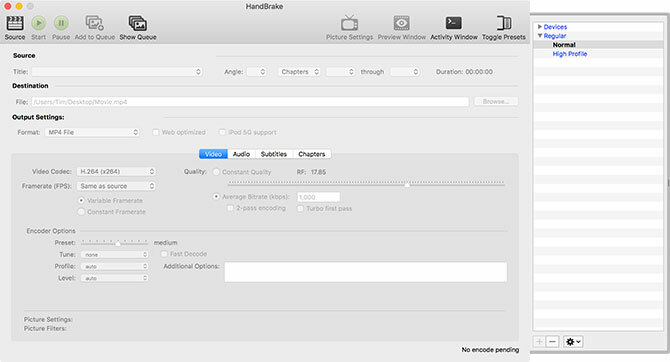
За да създадете прокси медия, ще ви е необходим видео конвертор. Вашият видео редактор може да се предлага със собствен енкодер, като Adobe Media Encoder, който е в комплект с Premiere Pro от години. В случай, че трябва да намерите външен преобразувател, можете да използвате:
- ръчна спирачка (Windows, Mac, Windows, Linux): Отворен код, напълно безплатен, с поддръжка на широк спектър от формати.
- FFmpeg (Windows, Mac, Linux): Отворен код, безплатен проект, който благоприятства подхода на командния ред за конвертиране, декодиране, кодиране и други за широк спектър от формати.
С вашите файлове, преобразувани в по-управляем размер и разделителна способност, можете да ги импортирате във вашия видео редактор. Завършете редакцията си както обикновено, след това преди експортиране, разменяйте прокси файловете си с оригиналните.
Един лесен начин за постигане на това е да създадете папка за вашия проект, след което да създадете още две папки вътре със заглавие суров и пълномощник. Поставете оригинални файлове в суров папка и идентично име на по-малки прекодирани файлове в пълномощник папка.
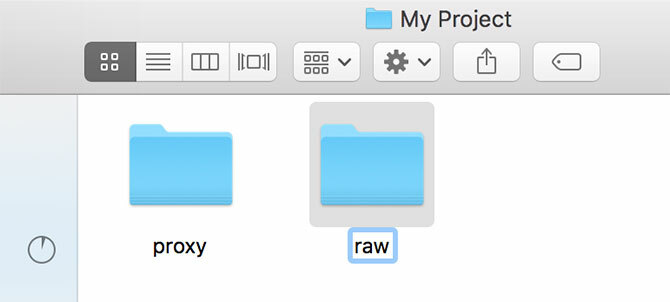
Редактирайте видеоклипа си заедно, като използвате кадрите в пълномощник папка. Завършете редактирането, запазете файла и затворете редактора. Сега превключете двете папки наоколо, преименувайки пълномощник да се суров и обратно. Отворете редактора си и заредете проекта си, след което завършете процеса на експортиране, както обикновено.
Редактирайте 4K видеоклипове на всяка машина с офлайн редактиране
Използвайки тази техника за редактиране на видеоклипове с помощта на прокси файлове, можете да редактирате великолепни 4K кадри на сериозно недостатъчни машини.
Но няма нищо като редактиране на видео в собствената му разделителна способност. Ако работният процес ви намали, не забравяйте, че 4K устройство за редактиране не трябва да разбива банката. За по-малко от 1000 долара можете създайте своя собствена 4K машина за редактиране на видео Най-добрата видеомонтаж 4K PC Build за под 1000 долараТърсите най-добрата компютърна версия за 4K редактиране (или ефективна игра)? Закръглихме цялостно изграждане на компютър за под $ 1000! Прочетете още това ще намали разчитането ви на оптимизирани прокси медии.
Тим е писател на свободна практика, който живее в Мелбърн, Австралия. Можете да го последвате в Twitter.

